Tính năng chỉ đường bằng giọng nói của Google Maps giúp bạn điều hướng đến những địa điểm không xác định khi lái xe mà không cần nhìn vào màn hình điện thoại. Nếu bạn đang gặp tình huống khó chịu khi tính năng chỉ đường bằng giọng nói không hoạt động trên điện thoại Android, hãy làm theo các bước khắc phục sự cố sau.
Kiểm tra cài đặt chỉ đường của Google Maps
Có thể bạn đã vô tình tắt tính năng chỉ đường bằng giọng nói trong Google Maps. Đảm bảo tính năng này được bật bằng cách làm theo các bước sau:
- Mở Google Maps trên điện thoại và bắt đầu điều hướng đến bất kỳ địa điểm nào. Nhấn vào biểu tượng âm thanh/loa xuất hiện ở bên phải màn hình để đảm bảo rằng âm thanh không bị tắt tiếng. Đảm bảo rằng âm lượng của điện thoại cũng được tăng lên.
- Nếu vẫn không có phản hồi âm thanh, hãy quay lại màn hình chính của Google Maps. Từ đây, hãy nhấn vào biểu tượng profile của bạn ở góc trên bên phải và đi tới Settings > Navigation Settings.
- Trong phần Sound and voice, hãy nhấn vào Unmuted (để đảm bảo âm thanh được bật), sau đó là Normal hoặc Louder để biết âm lượng hướng dẫn. Đảm bảo bật tất cả các công tắc khác mà bạn thấy.
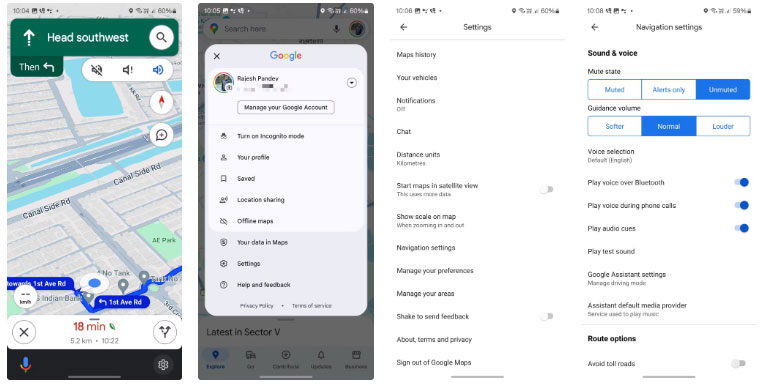
Từ cùng một menu, bạn cũng có thể tùy chỉnh ngôn ngữ của trợ lý giọng nói và thay đổi phối màu bản đồ và đơn vị khoảng cách. Sau đó, hãy quay lại và bắt đầu điều hướng lại để xem bạn có nhận được hướng dẫn bằng giọng nói hay không.
Đảm bảo điện thoại không ở chế độ Im lặng
Bạn có thể không nghe thấy điều hướng bằng giọng nói của Google Maps nếu điện thoại đang ở chế độ im lặng hoặc Do Not Disturb. Để khắc phục điều này, hãy tắt Do Not Disturb và đảm bảo âm lượng của điện thoại được bật lên. Trên một số điện thoại, bạn có thể tắt tiếng trên từng ứng dụng, vì vậy hãy kiểm tra cài đặt âm lượng cho phù hợp.
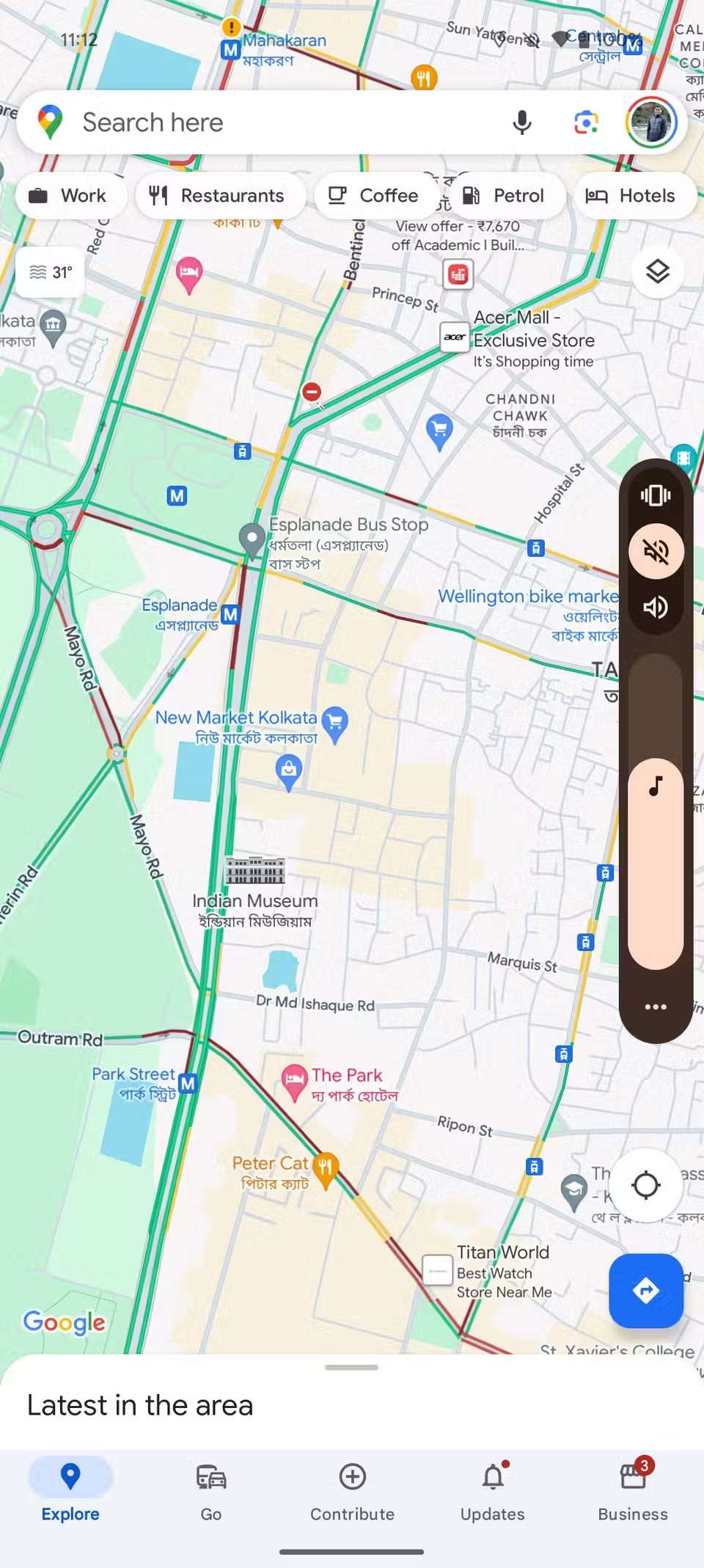
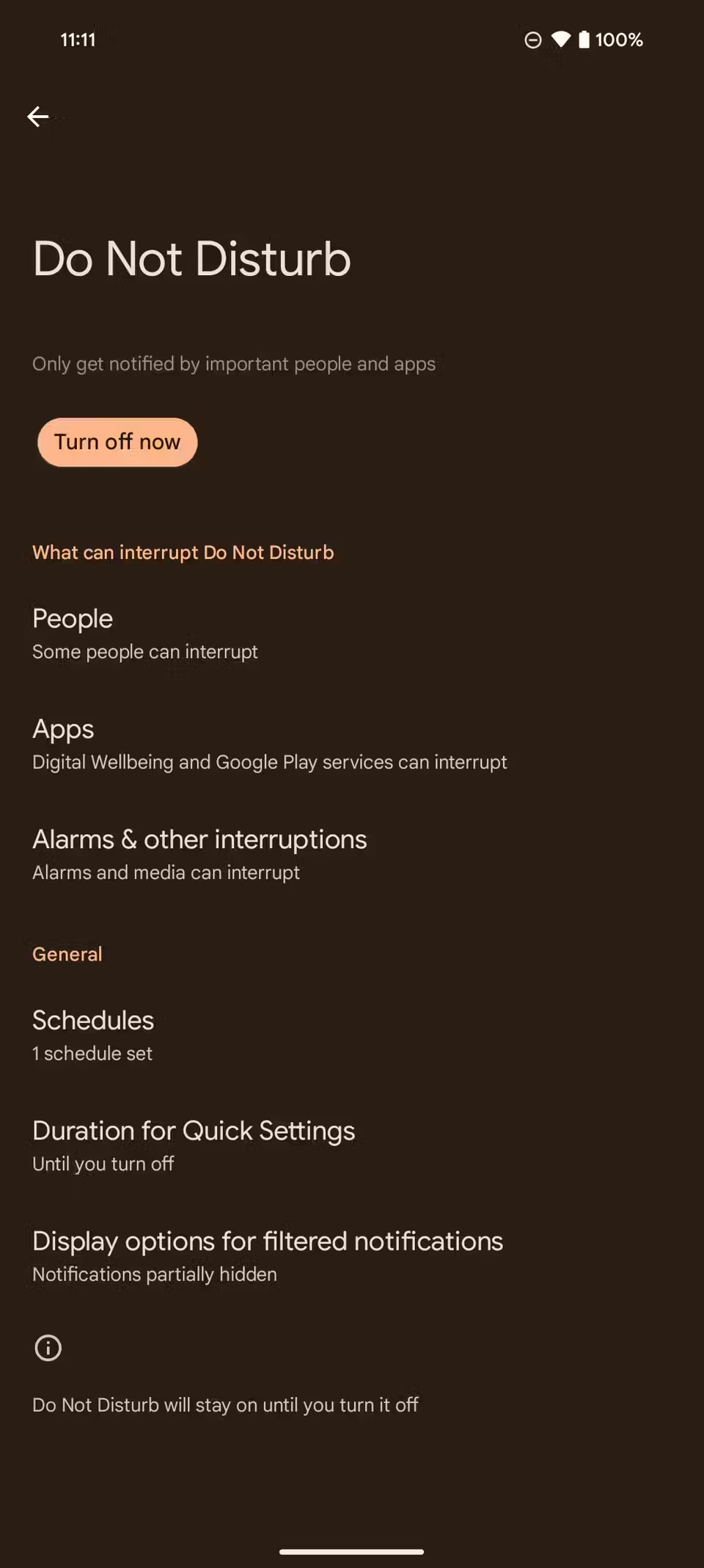
Mặc dù bạn có thể tải xuống bản đồ ngoại tuyến trong Google Maps để điều hướng ngoại tuyến, nhưng trong một số trường hợp, nó có thể không cung cấp cho bạn điều hướng bằng giọng nói. Vì vậy, hãy đảm bảo điện thoại được kết nối với internet nếu bạn không nhận được bất kỳ hướng dẫn bằng giọng nói nào.
Kiểm tra thiết bị đầu ra âm thanh
Nếu bạn có thiết bị âm thanh không dây được kết nối với điện thoại, hãy đảm bảo Play voice over Bluetooth được bật trong Settings > Navigation Settings. Điều này sẽ đảm bảo rằng âm thanh điều hướng bằng giọng nói phát qua loa được kết nối chứ không phải loa của điện thoại.
Nếu cài đặt được bật và điều hướng bằng giọng nói vẫn không hoạt động trong Google Maps, hãy làm theo hướng dẫn này để khắc phục sự cố Bluetooth trên điện thoại Android.
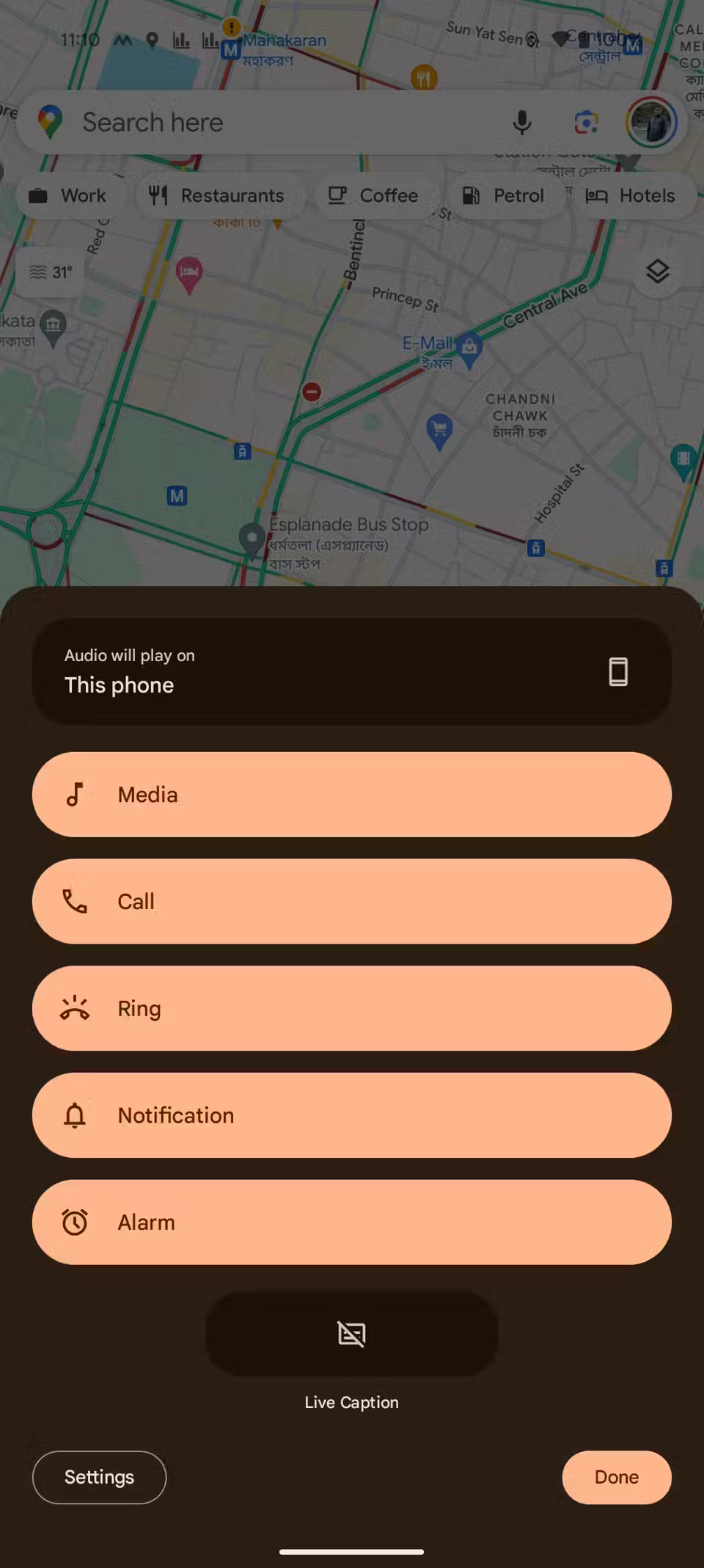
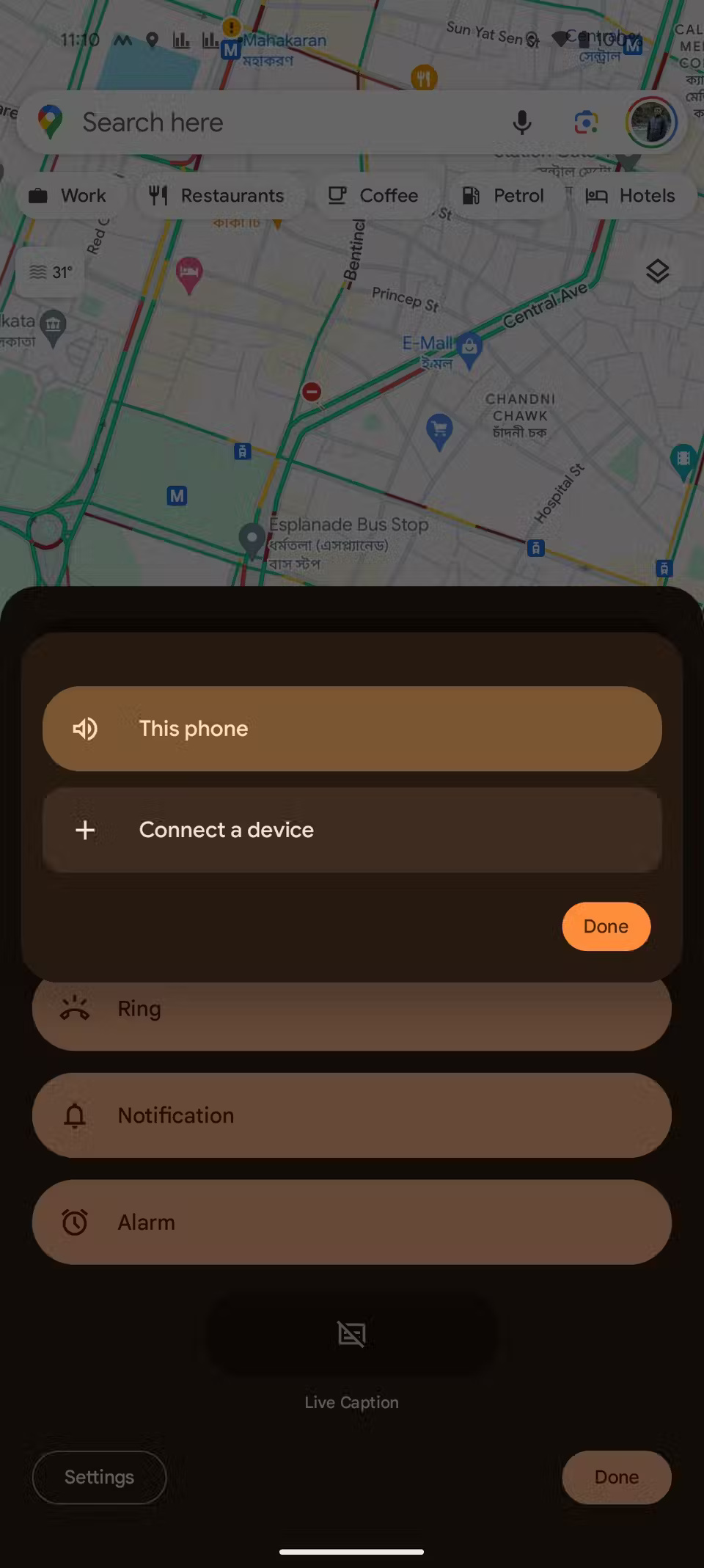
Cũng có thể có sự cố với loa trên thiết bị, tai nghe hoặc hệ thống âm thanh BT trên ô tô, vì vậy hãy đảm bảo điện thoại đang gửi đầu ra âm thanh đến đúng thiết bị. Nếu bạn đã kết nối điện thoại của mình với nhiều thiết bị âm thanh, hãy ngắt kết nối chúng và đảm bảo thiết bị bạn muốn đang hoạt động.
Cuối cùng, nếu bạn đã sử dụng bất kỳ thủ thuật nào để tăng chất lượng âm thanh của thiết bị Android, hãy tắt thủ thuật đó để xem liệu điều hướng bằng giọng nói của Google Maps có hoạt động không.
Xóa cache ứng dụng
Xóa cache Google Maps trên Android sẽ xóa tất cả dữ liệu tạm thời được lưu trữ trên điện thoại. Thao tác này sẽ giúp loại bỏ mọi dữ liệu bị hỏng và có thể giúp khắc phục sự cố điều hướng bằng giọng nói đang gặp phải.
- Mở menu Settings trên điện thoại và điều hướng đến Apps > All Apps > Google Maps > Storage & cache.
- Từ đây, nhấn Clear cache.
- Xác nhận hành động của bạn bằng cách nhấn Delete từ hộp thoại pop-up.
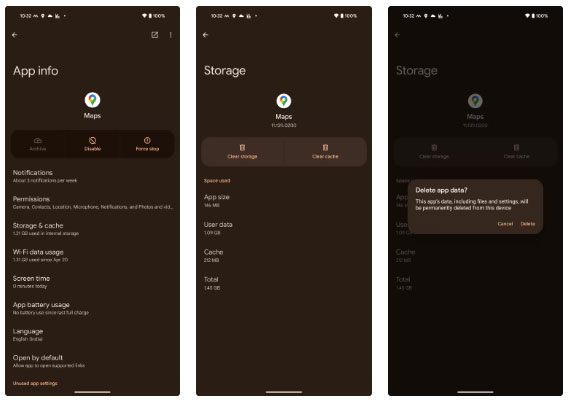
Bạn cũng có thể chọn tùy chọn Clear storage (hoặc Clear data). Nhưng trước khi thực hiện, hãy biết rằng thao tác này sẽ xóa tất cả các cài đặt đã lưu, bản đồ đã tải xuống và tuyến đường của bạn. Về cơ bản, thao tác này sẽ reset Google Maps về trạng thái mặc định trên điện thoại và bạn sẽ phải thiết lập lại từ đầu.
Cập nhật Google Maps
Nếu có vấn đề chung trong code ứng dụng hoặc lỗi khiến chức năng điều hướng bằng giọng nói không hoạt động, Google có thể sẽ phát hiện ra và gửi bản vá. Nếu bạn đã thử tất cả các bước trên, hãy truy cập Play Store để kiểm tra xem bạn có đang chạy phiên bản Google Maps mới nhất không.
Tương tự như vậy, bạn nên luôn đảm bảo điện thoại của mình đang chạy phiên bản mới nhất của Google Play Services. Phiên bản này hỗ trợ nhiều ứng dụng của Google, bao gồm cả Google Maps. Khi bạn cập nhật Google Play Services, bạn đang cấp cho ứng dụng quyền truy cập vào các công cụ và cải tiến mới nhất, có thể giúp khắc phục mọi sự cố liên quan đến chức năng điều hướng bằng giọng nói trong Google Maps.
Khởi động lại điện thoại
Reset nhanh có thể mang lại hiệu quả tuyệt vời cho bất kỳ thiết bị điện tử nào. Vì vậy, khởi động lại điện thoại có thể loại bỏ các trục trặc kỹ thuật có thể ảnh hưởng đến chức năng điều hướng bằng giọng nói của Google Maps. Ngoài ra, bạn có thể khởi động điện thoại Android ở Safe Mode rồi sử dụng Google Maps để xem chức năng điều hướng bằng giọng nói có hoạt động không. Nếu có, hãy khởi động lại điện thoại theo cách bình thường.
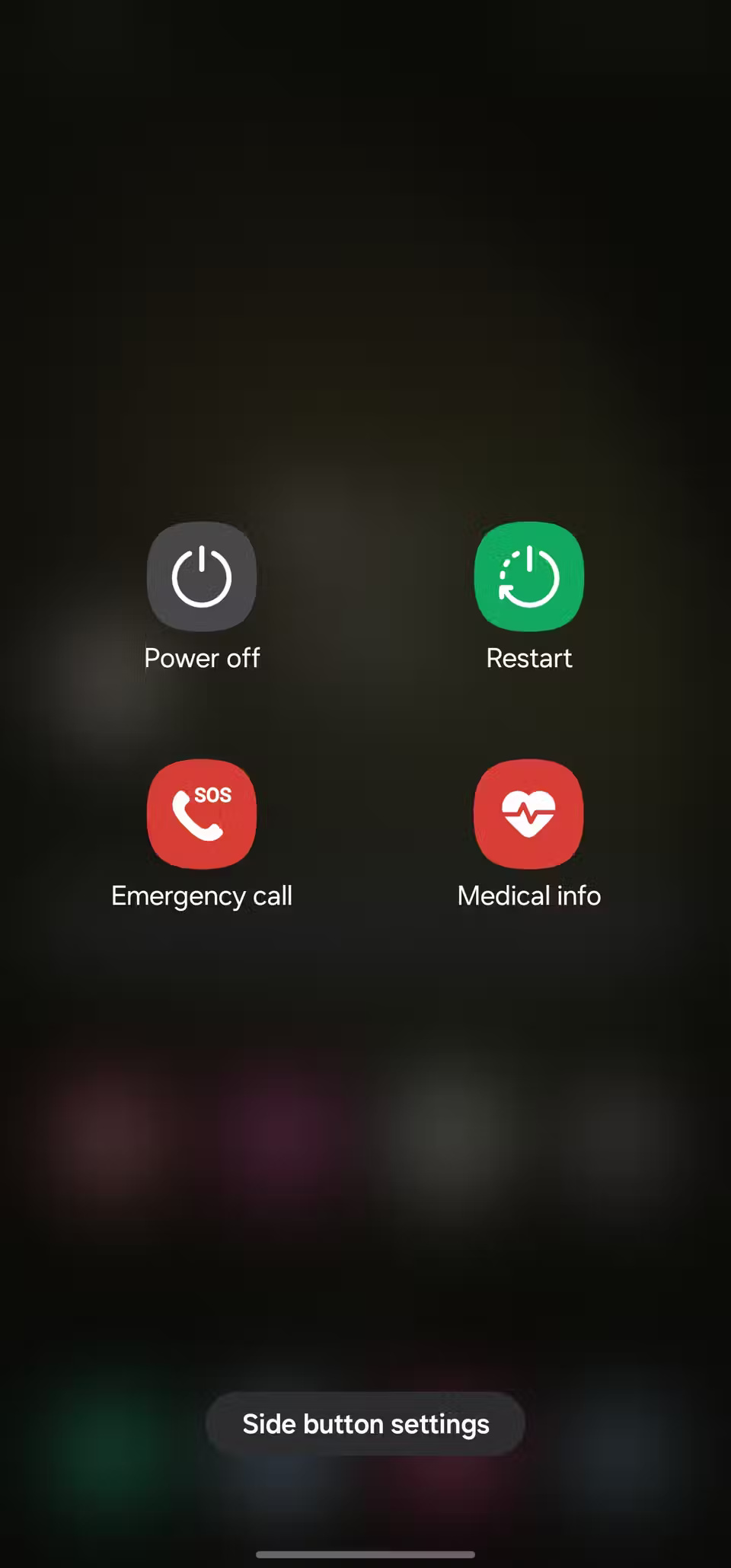
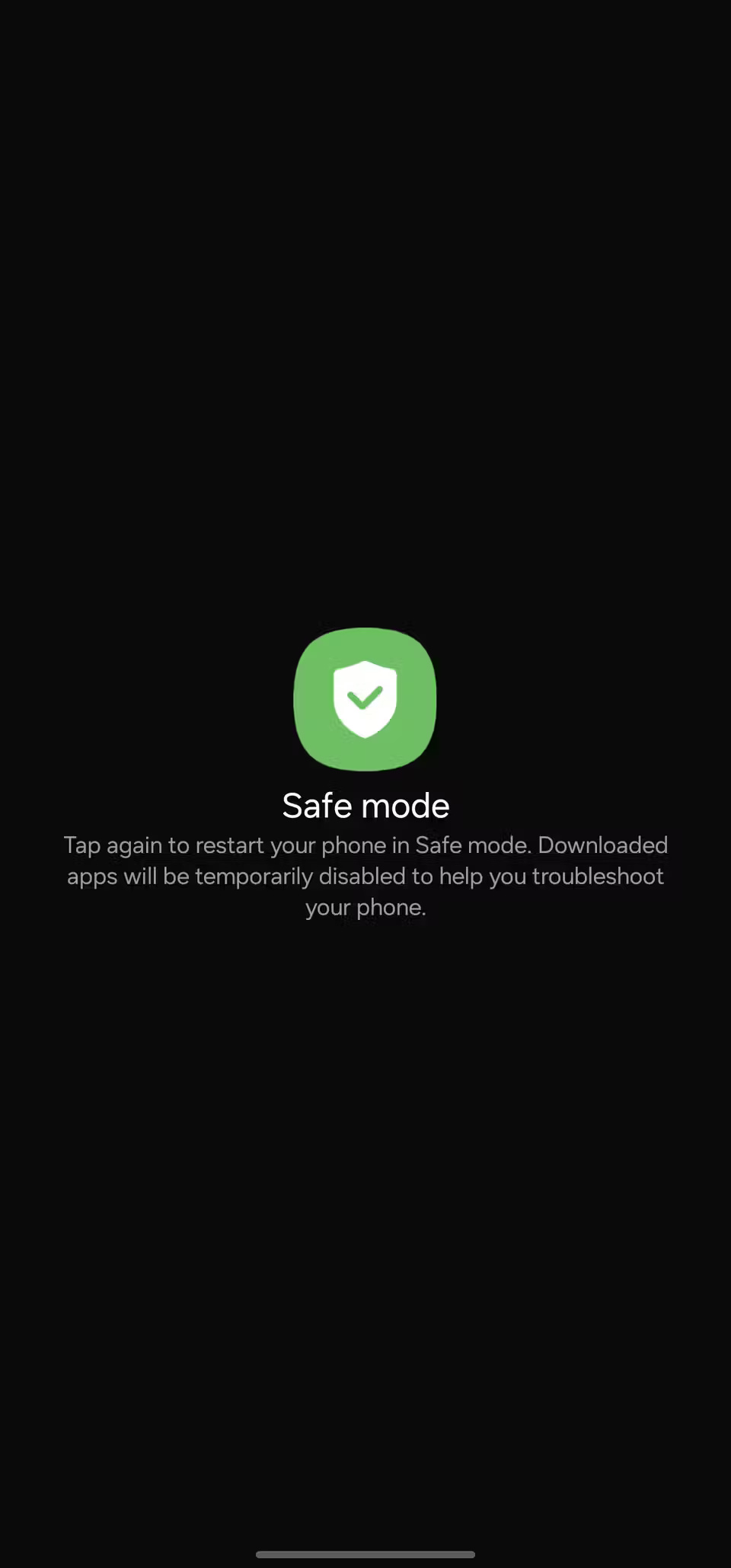
Các bước khắc phục sự cố ở trên sẽ giúp giải quyết các sự cố điều hướng bằng giọng nói của Google Maps. Nhưng nếu vẫn không được, có thể còn nhiều nguyên nhân tiềm ẩn khác và bước tiếp theo tốt nhất là liên hệ với bộ phận hỗ trợ của Google hoặc thậm chí là nhà sản xuất thiết bị - đối với các sự cố liên quan đến phần cứng.
 Công nghệ
Công nghệ  AI
AI  Windows
Windows  iPhone
iPhone  Android
Android  Học IT
Học IT  Download
Download  Tiện ích
Tiện ích  Khoa học
Khoa học  Game
Game  Làng CN
Làng CN  Ứng dụng
Ứng dụng 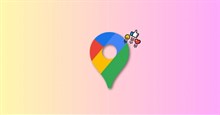




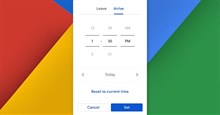













 Linux
Linux  Đồng hồ thông minh
Đồng hồ thông minh  macOS
macOS  Chụp ảnh - Quay phim
Chụp ảnh - Quay phim  Thủ thuật SEO
Thủ thuật SEO  Phần cứng
Phần cứng  Kiến thức cơ bản
Kiến thức cơ bản  Lập trình
Lập trình  Dịch vụ công trực tuyến
Dịch vụ công trực tuyến  Dịch vụ nhà mạng
Dịch vụ nhà mạng  Quiz công nghệ
Quiz công nghệ  Microsoft Word 2016
Microsoft Word 2016  Microsoft Word 2013
Microsoft Word 2013  Microsoft Word 2007
Microsoft Word 2007  Microsoft Excel 2019
Microsoft Excel 2019  Microsoft Excel 2016
Microsoft Excel 2016  Microsoft PowerPoint 2019
Microsoft PowerPoint 2019  Google Sheets
Google Sheets  Học Photoshop
Học Photoshop  Lập trình Scratch
Lập trình Scratch  Bootstrap
Bootstrap  Năng suất
Năng suất  Game - Trò chơi
Game - Trò chơi  Hệ thống
Hệ thống  Thiết kế & Đồ họa
Thiết kế & Đồ họa  Internet
Internet  Bảo mật, Antivirus
Bảo mật, Antivirus  Doanh nghiệp
Doanh nghiệp  Ảnh & Video
Ảnh & Video  Giải trí & Âm nhạc
Giải trí & Âm nhạc  Mạng xã hội
Mạng xã hội  Lập trình
Lập trình  Giáo dục - Học tập
Giáo dục - Học tập  Lối sống
Lối sống  Tài chính & Mua sắm
Tài chính & Mua sắm  AI Trí tuệ nhân tạo
AI Trí tuệ nhân tạo  ChatGPT
ChatGPT  Gemini
Gemini  Điện máy
Điện máy  Tivi
Tivi  Tủ lạnh
Tủ lạnh  Điều hòa
Điều hòa  Máy giặt
Máy giặt  Cuộc sống
Cuộc sống  TOP
TOP  Kỹ năng
Kỹ năng  Món ngon mỗi ngày
Món ngon mỗi ngày  Nuôi dạy con
Nuôi dạy con  Mẹo vặt
Mẹo vặt  Phim ảnh, Truyện
Phim ảnh, Truyện  Làm đẹp
Làm đẹp  DIY - Handmade
DIY - Handmade  Du lịch
Du lịch  Quà tặng
Quà tặng  Giải trí
Giải trí  Là gì?
Là gì?  Nhà đẹp
Nhà đẹp  Giáng sinh - Noel
Giáng sinh - Noel  Hướng dẫn
Hướng dẫn  Ô tô, Xe máy
Ô tô, Xe máy  Tấn công mạng
Tấn công mạng  Chuyện công nghệ
Chuyện công nghệ  Công nghệ mới
Công nghệ mới  Trí tuệ Thiên tài
Trí tuệ Thiên tài